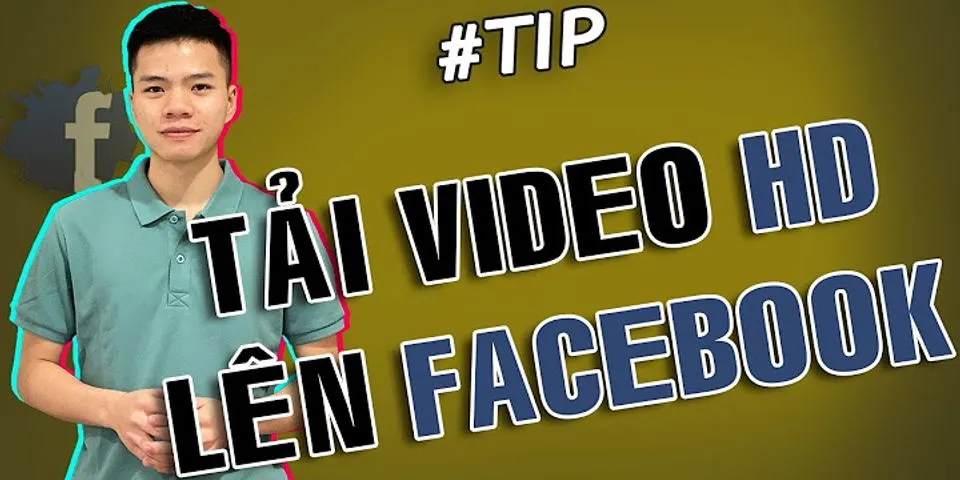Đăng nhập Zalo trên máy tính giúp bạn dễ dàng nhắn tin trò chuyện cùng bạn bè, trao đổi công việc với đồng nghiệp một cách nhanh chóng. Ngoài ra, bạn có thể truyền file giữa điện thoại và máy tính một cách dễ dàng hơn. Cùng theo dõi bài viết để biết 3 cách đăng nhập Zalo trên máy tính nhé.I. Đăng nhập bằng cách sử dụng tài khoản Zalo1. Hướng dẫn nhanhTruy cập ứng dụng Zalo trên máy tính > Nhập tài khoản > Xác nhận thông tin và đăng nhập Show
2. Hướng dẫn chi tiếtBước 1: Truy cập ứng dụng Zalo Desktop.  Bước 2: Nhập số điện thoại, mật khẩu và mã xác nhận. Sau đó nhận Enter để đăng nhập  Bước 3: Xác nhận 3 người đã liên lạc bằng Zalo  2. Đăng nhập sử dụng tính năng gửi yêu cầu đăng nhậpLưu ý: Phải có điện thoại ở bên cạnh để tiến hành gửi yêu cầu đăng nhập Hướng dẫn nhanhTruy cập ứng dụng Zalo trên máy tính > Nhập số điện thoại và chọn đăng nhập không dùng mật khẩu > Xác nhận thông tin trên điện thoại và đăng nhập Hướng dẫn chi tiếtBước 1: Truy cập ứng dụng Zalo Desktop.  Bước 2: Nhập số điện thoại tài khoản Zalo và chọn Đăng nhập không sử dụng mật khẩu.  Bước 3: Xác nhận đăng nhập qua ứng dụng Zalo trên điện thoại Mở ứng dụng Zalo trên điện thoại, mở tin nhắn từ Zalo Bảo Mật và bấm Xác nhận đăng nhập và chọn đồng ý  3. Đăng nhập sử dụng tính năng quét mã QRHướng dẫn nhanhTruy cập ứng dụng Zalo trên máy tính > Chọn quét mã QR > Quét QR bằng điện thoại và đăng nhập Hướng dẫn chi tiếtBước 1: Truy cập ứng dụng Zalo Desktop.  Bước 2: Chọn Quét Mã QR  Bước 3: Truy cập vào tính năng quét mã QR trên ứng dụng Zalo và hướng camera về phía mã QR trên máy tính.  Bước 4: Xác nhận đăng nhập  Xem thêm
Trên đây là bài viết đăng nhập Zalo trên máy tính với 3 cách đơn giản. Hy vọng bài viết sẽ có ích cho các bạn. Nếu có gì thắc mắc, các bạn hãy để lại bình luận dưới bài viết này nhé. Chúc các bạn thành công.
Trả góp 0%  Asus VivoBook A415EA i3 1125G4 (EB1748W)15.790.000 15.990.000
Quà 100.000  HP 15s du1108TU i3 10110U (2Z6L7PA)12.490.000 12.690.000
Quà 100.000 Trả góp 0%   Lenovo Ideapad 3 15ITL6 i3 1115G4 (82H8005CVN)12.860.000 14.290.000 -10%
Quà 100.000  Asus VivoBook X515EA i3 1115G4 (BQ1415W)13.990.000 14.690.000
Quà 100.000  MacBook Air M1 2020 7-core GPU26.990.000 28.490.000 -5%
Quà 990.000 Trả góp 0%  HP 15s du3591TU i5 1135G7 (63P87PA)16.990.000 17.290.000
Quà 100.000  HP 240 G8 i3 1005G1 (519A7PA)12.490.000 12.690.000
Quà 100.000 Trả góp 0%   Lenovo Ideapad 3 15ITL6 i5 1135G7/8GB/512GB/Win11 (82H801P9VN)16.640.000 18.490.000 -10%
Quà 100.000 Trả góp 0%  Asus VivoBook A515EA OLED i5 1135G7 (L12032W)19.690.000 19.990.000
Quà 100.000 Trả góp 0%  HP Pavilion 15 eg0505TU i5 1135G7 (46M02PA)18.690.000 18.990.000
Quà 100.000  HP 14s fq1080AU R3 5300U (4K0Z7PA)12.290.000 12.490.000
Quà 100.000 Trả góp 0%  Asus VivoBook A415EA i5 1135G7 (AM1637W)18.790.000 19.090.000
Quà 100.000 |